iPad
Goodnotes 6 vs Notability Vergleich: Welche Notizen App ist besser?
Ist Goodnotes 6 die bessere Notizen App fürs iPad oder solltet ihr lieber Notability wählen? Wir haben beide ganz genau miteinander verglichen!
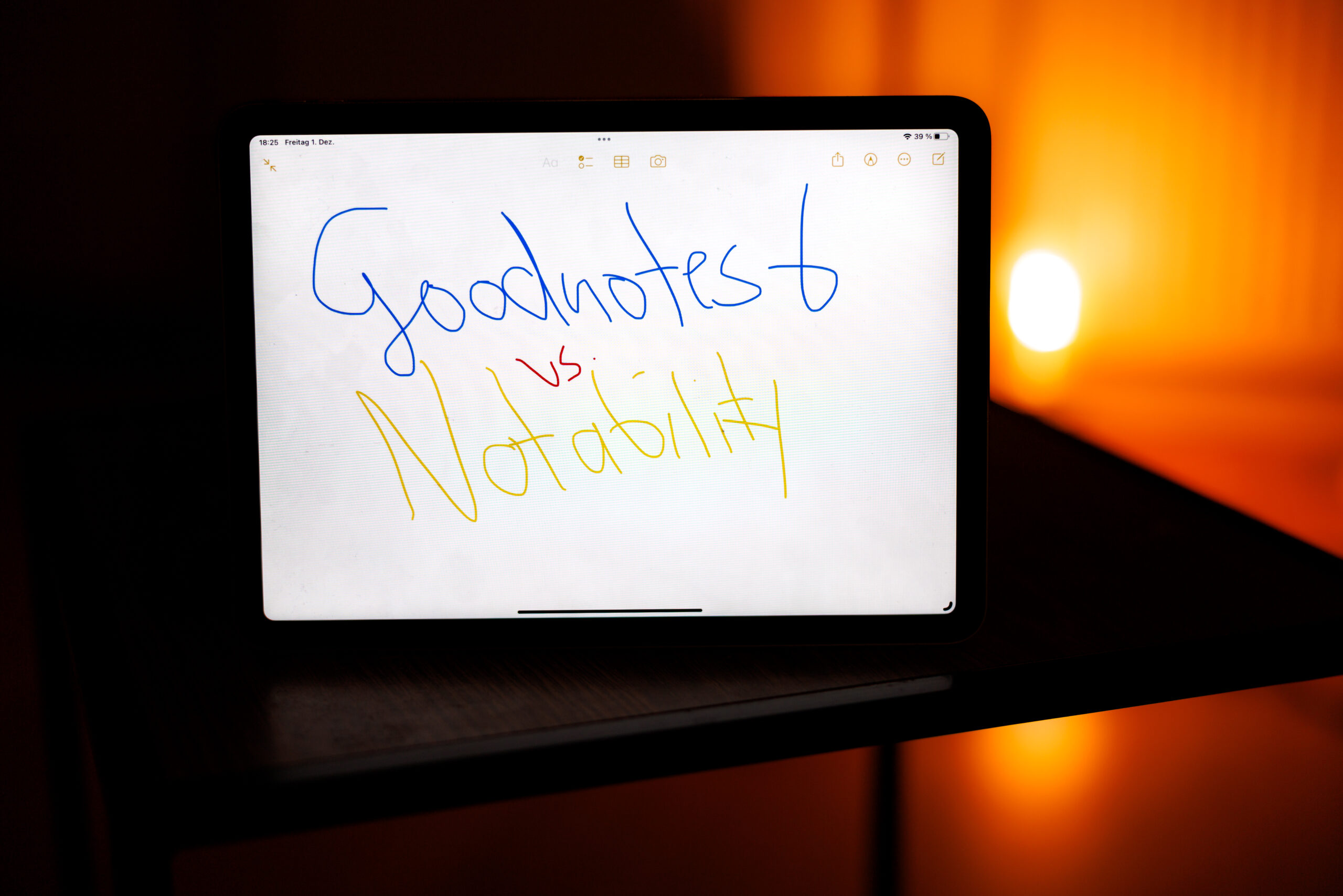
Vergesst altehrwürdige Kämpfe wie Mario vs. Bowser oder Apple vs. Samsung – Der krasseste Kampf im Apple App Store lautet: Goodnotes 6 vs. Notability!
Welche Notizbuch-App ist nutzerfreundlicher? Welches Programm hat die besten Features? Wie gut unterstützen die Apps den Apple Pencil? In welcher App macht das Erstellen von Notizen am meisten Spaß?
Wir gehen detailliert auf die zwei Notizen-Apps fürs iPad ein und verraten euch, welche für uns das Rennen macht.
In unserem großen Vergleich gehen wir unter anderem darauf ein, wie übersichtlich und gut designt die Benutzeroberfläche ist, beleuchten, wie unkompliziert das Dateimanagement und das Erstellen von Notizen funktioniert und erörtern die Preisgestaltung von Goodnotes 6 und Notability.
Spoiler Alert: Schlecht sind beide Apps nicht. Im Gegenteil.
Wenn ihr im Android-Lager unterwegs seid, checkt doch mal die 10 besten Notizen Apps für Android Tablets.
Die Benutzeroberfläche
Sowohl Goodnotes 6 als auch Notability erhielten in jüngster Vergangenheit einige Updates, die dazu beitragen, dass ihr eure Notizen noch einfacher findet und noch schneller durch die Apps navigieren könnt.
Die Benutzeroberfläche von Goodnotes 6

Goodnotes 6 bietet eine Benutzeroberfläche, die als Liste oder Raster angezeigt werden kann.
Seit kurzem gibt es auch eine Seitenleiste. Diese könnt ihr öffnen, indem ihr auf das Symbol oben links klickt. Dort gibt es die Punkte Dokumente, Favoriten, Suchen, Geteilt und Marketplace.

Unter dem Punkt „Dokumente“ seht ihr all eure Dokumente auf einen Blick. Ihr könnt in Goodnotes 6 beispielsweise einen Order erstellen und innerhalb dieses Ordners könnt ihr Notizen, Lernsets, Bilder usw. einfügen. Ihr könnt darüber hinaus zahlreiche Unterordner erstellen. Alternativ könnt ihr auch direkt eine Notiz ohne einen Ordner erstellen. Um die Übersicht zu bewahren, legen wir euch jedoch ans Herz, entsprechende Order anzulegen.
Unter Favoriten – der Name verrät es bereits – findet ihr die Dokumente vor, die ihr mit einem Stern als Favorit markiert habt. Alternativ könnt ihr auch eine bestimmte Seite einer Notiz mit einem Lesezeichen versehen. So findet ihr noch schneller, was ihr gerade sucht.
Die Suchfunktion ermöglicht es euch, nach handschriftlichen und eingetippten Notizen zu suchen. Die Suche umfasst auch PDF-Dateien sowie Dokumente und Ordner-Namen.
Unter dem Punkt „Geteilt“ könnt ihr sehen, welche Dokumente ihr bereits mit euren Mitmenschen geteilt habt. Um ein Dokument zu teilen, wenn ihr es bereits geöffnet habt, klickt ihr einfach auf das Symbol oben rechts mit dem Pfeil nach oben. Dort könnt ihr die Seite oder die ganze Notiz dann exportieren oder einen Link zur Zusammenarbeit teilen. So können eure Freunde, Kollegen oder Familienmitglieder eure Notizen ansehen, kommentieren und teilen.
Im Marketplace könnt ihr beispielsweise neue „Planer“ mit bestimmten Themenschwerpunkten kaufen. Für produktivitätsorientierte Menschen empfiehlt sich zum Beispiel der „Planer für Ehrgeizige“. Mit diesem Planer sollt ihr den Überblick über Unternehmungen und alles, was sonst noch so auf dem Plan steht, behalten.
Außerdem können im Marketplace unter anderem auch Aufkleber gekauft werden, mit denen ihr eure Notizen verschönern könnt.
Lesen: Die besten Tablets für Studenten im Test und Vergleich
Darüber hinaus gibt es im Marketplace zusätzliche Papiere, Cover, Karten, Akademische Notizen und Interaktive Prüfungsvorbereitungen.
Oben rechts in der App gibt es außerdem Symbole, die euch zu den Einstellungen und der Benachrichtigungsfunktion führen. Zudem könnt ihr oben rechts auch einstellen, ob ihr eure Notizbücher als Liste oder Raster angezeigt bekommen möchtet.
Die Benutzeroberfläche von Notability

Auch Notability bietet eine Seitenleiste. Es gibt eine Suchfunktion sowie die Punkte Notizen, Galerie und Themen.
Unter „Themen“ wird man als Neuling zunächst mit einer Willkommens-Notiz des Teams von Notability begrüßt. Zudem werden euch dort die Grundfunktionen der App sowie die Werkzeuge bzw. das Toolset erklärt.
Ihr könnt beliebig viele Themen erstellen, um eure Notizen übersichtlich zu strukturieren.
So könnt ihr zum Beispiel Themen wie „Arbeit“, „Uni“, „Einkaufsliste“, „Steuern“ etc. erstellen und dort entsprechende Notizen einfügen.
Unter „Galerie“ könnt ihr Vorlagen für eure Notizen zu bestimmten Themen herunterladen, zum Beispiel einen Wochenplan, einen Planer für die Uni etc..
Zudem gelangt ihr oben links zu den Einstellungen, wo ihr unter anderem euer Abonnement verwalten und einstellen könnt, mit welchem Cloud-Dienst (Dropbox, Google Drive, OneDrive, Box, WebDAV) ihr ein Auto-Bachup erstellen wollt.
Zudem könnt ihr in den Einstellungen verschiedene Designs, wie zum Beispiel „ hell“, „dunkel“ oder „dunkelblau“, auswählen.
Auch könnt ihr dort die Funktion „Audio Transkription“ einstellen, um Audioaufnahmen in Text umzuwandeln, so dass sie lesbar und durchsuchbar werden.
In den Einstellungen könnt ihr darüber hinaus bestimmte sensible Notizen mit einem Passwort versehen, um sicherzustellen, dass diese Daten geschützt sind.
Auch unterschiedliche Gestenfunktionen sind in den Optionen einstellbar.
Dokumenten-Management
Beide Apps bieten umfangreiche Möglichkeiten, um eure Notizen übersichtlich zu speichern.
Das Dokumenten-Management von Notability
Wie bereits erwähnt wirkt das Dokumenten-Management bei Notability auf den ersten Blick etwas kompakter und unkomplizierter.
Auf dem Startbildschirm der App könnt ihr direkt eine neue Notiz erstellen, indem ihr oben rechts auf „+ Neu“ klickt.
Zudem könnt ihr Trennwände hinzufügen, um eure Notizen besser zu strukturieren. Das Ganze wirkt sehr unkompliziert und gut strukturiert, so dass ihr all eure Notizen schnell wiederfindet und griffbereit habt.
Außerdem könnt ihr ihr einstellen, ob ihr eure Notizen nach Erstellungsdatum, Änderungsdatum oder Namen sortieren wollt.
Notability wirkt auf den ersten Blick etwas aufgeräumter und unkomplizierter als Goodnotes 6, in der Praxis werdet ihr euch aber in beiden Notizen-Apps nach kurzer Eingewöhnungszeit schnell zurechtfinden.
Auf der linken Sidebar fügt ihr Themen und Teiler hinzu, um eure Notizen übersichtlich zu ordnen.
So könnt ihr zum Beispiel das Thema „Arbeit“ erstellen und entsprechende Teiler wie „Homeoffice“ und „Arbeit“ hinzufügen, um eure Notizen bestmöglich und übersichtlich zu speichern.
Ihr könnt eure Notizen jederzeit via Drag and Drop in andere Themen und Teiler verschieben.
Lesen: Die besten iPads mit Stift im Test
Das Dokumenten-Management von Goodnotes 6
In Goodnotes 6 erstellt ihr einen Ordner, ein Notizbuch oder ein Lernset und seht das erstellte Dokument dann direkt auf der „Startseite“ unter dem Punkt „Dokumente“.
Um eure wichtigsten Dateien schnell griffbereit zu haben, könnt ihr das entsprechende Dokumente auch als Favoriten speichern. In der Seitenliste könnt ihr all eure markierten Dokumente dann unter „Favoriten“ wiederfinden.
Die Trenner von Notability, die zur besseren Übersicht beitragen, gibt es in dieser Form in Goodnotes 6 nicht.
Aufgrund dessen finden wir das Dokumenten-Management von Notability etwas übersichtlicher gestaltet. Dank der Favoriten und der guten Suchfunktion findet ihr aber auch in Goodnotes 6 im Handumdrehen die gewünschten Dokumente.
Notizen erstellen
Mit beiden Apps habt ihr umfangreiche Möglichkeiten, Notizen zu erstellen.
Notizen mit Notability anfertigen

Mit Notability ist das Erstellen von Notizen super easy. Alles, was ihr tun müsst, ist auf die Schaltfläche „+ neu“ oben rechts zu drücken. Schon erstellt die App eine neue Notiz zu dem Thema, das ihr in der Seitenleiste ausgewählt habt.
Das Ganze funktioniert schnell und einfach. Jede neue Notiz wird mit einer Standardvorlage erstellt. Wenn ihr eine neue Notiz öffnet, finden ihr am unteren Bildschirmrand weitere Optionen.
Mit Hilfe der Schaltfläche „Vorlagen“ könnt ihr weitere Vorlagen auswählen, wenn euch die vorgeschlagenen nicht ausreichen.
Insgesamt bietet Notability mehr integrierte Vorlagen als Goodnotes 6. Ihr findet Digitale Planer zu verschiedenen Themen, Kalender und vieles mehr.
Zudem könnt ihr in euren Notizen zeichnen, schreiben, Audio-Aufnahmen aufzeichnen und einfügen und vieles mehr. Zudem könnt ihr Fotos und Bilder in die Notizen einfügen.
Zum Zeichen stehen euch zahlreiche Tools zur Verfügung, zum Beispiel ein Lineal, verschiedene Stifte, ein Radiergummi etc..
Eine coole neue Funktion von Notability sind Audiotranskripte. Mit Hilfe von Audiotranskripten werden Audioaufnahmen in Text umgewandelt. Jede Aufnahme enthält einen mit Zeitstempel versehenden Text dessen, was gesagt wurde. Ihr könnt den Text in Audiotranskripten suchen oder kopieren, um Zeit zu sparen. Ihr könnt die Funktion eine Stunde lang kostenlos testen, solltet ihr noch nicht die Pro-Version besitzen.
Notizen mit Goodnotes 6 anfertigen

Wenn ihr ein neues Dokument erstellt, müsst ihr zunächst auswählen, welches Dokument ihr erstellen möchtet. Was ihr am Anfang auswählt, bestimmt tatsächlich, welche Optionen euch anschließend zur Verfügung stehen.
Notizbücher und Schnellnotizen enthalten eure Notizbücher, Bilder und gescannten Dokumente, während Ordner so ziemlich alles enthalten. Klingt kompliziert, ist es aber nicht, denn in Goodnootes 6 könnt ihr Dokumente ziemlich schnell und einfach verschieben.
Ihr könnt eure Seiten per Drag-and-Drop neu anordnen und eine bestimmte Seite zu einem bestimmten Notizbuch hinzufügen. All das funktioniert super easy.
Ih könnt sogar benutzerdefinierte Themen kreieren und so individuelle Seitengrößen erstellen und die Höhe und Breite nach euren Wünschen anpassen. Zudem könnt ihr die Hintergrund- und Vordergrundfarben ändern, um dem Ganzen euren individuellen Touch zu verleihen.
Auch in Goodnotes 6 könnt ihr alles Mögliche in eure Dokumente einfügen – Ihr könnt zeichnen, handschriftlich schreiben, Audio aufzeichnen und einfügen usw.. Auch Goodnotes 6 bietet Audiotranskripte.
Außerdem gibt es auch bei Goodnotes 6 zahlreiche Vorlagen für eure Notizen, viele davon sind aber kostenpflichtig und relativ teuer.
Der Notizerstellungsprozess dauert bei Goodnotes 6 etwas länger, bietet euch dafür aber komplexere Anpassungs- und Organisationsfunktionen und die Möglichkeit, eure Ordner zu verschachteln.
Wenn ihr eine Notizen-App sucht, das schnell und unkompliziert benutzt werden kann, ist Notability möglicherweise die bessere Wahl für euch. Mögt ihr es so komplex und individuell wie möglich, greift ihr am besten zu Goodnotes 6.
Die Werkzeuge innerhalb der Notizen

Goodnotes 6 und Notability bieten ziemlich ähnliche Tools, mit denen ihr eure Notizen anfertigen könnt.
Beide umfassen Stift-Tools, einen Radiergummi, ein Lasso-Werkzeug und ein Textfeld-Werkzeug.
Beide Apps verfügen über einige einzigartige Funktionen.
Erwähnenswert ist zum einen das Stift-Tool von Notability.
Hier werden Druckempfindlichkeit und Neigung beim Zeichnen mit dem Apple Pencil berücksichtigt, wodurch zum Beispiel eine schöne Schattierung gelingt.
Goodnotes 6 bietet kein Bleistiftwerkzeug und das Pinselwerkzeug ist beim Zeichnen oder Skizzieren nicht wirklich mit diesem Bleistift-Tool vergleichbar.
Zwar bieten beide Apps ein Lasso-Tool, doch bei Goodnotes 6 ist es besser umgesetzt bzw. in der konventionellen Form gar nicht mehr notwendig. Denn ihr könnt jetzt alles auswählen, indem ihr einfach einen Kreis um das Objekt zeichnet und darauf tippt. So funktioniert das Auswählen viel schneller und intuitiver.
Die Formerkennung ist in beiden Apps vorhanden.
Notability bietet eine Formerkennung, bei der ihr mit eurem Apple Pencil die gewünschte Form zeichnet und sie an Ort und Stelle haltet, bis die App alles mit den perfekten Abmessungen neu zeichnet.
Goodnotes bietet etwas ganz Ähnliches und verfügt über ein Formwerkzeug, mit dem ihr Formen mit Farben füllen und Linien zusammenfügen könnt.
Es gibt im Vergleich zu Goodnotes 6 zwei weitere Tools, die ausschließlich bei Notability verfügbar sind.
Zum einen das Lineal, das sowohl in der kostenlosen als auch kostenpflichtigen Version verfügbar ist, sowie das Band-Tool. Dies ermöglicht es euch, eure Inhalte vorübergehend zu verbergen, indem ihr sie nur mit einem Stück digitalem Band überdeckt.
Was die Handschrift betrifft, unterstützen beide Apps den Apple Pencil 2 sowie Stifte von Drittanbietern.
Beide Apps unterstützen ebenfalls die Konvertierung von Handschrift in Text.
Goodnotes 6 bietet zudem KI-gestütztes Schreiben.
Dadurch lernt die App und kann Text entsprechend eurer Handschrift generieren. Das Ganze funktioniert nicht perfekt, ist aber tatsächlich ein ziemlich cooles Feature.
Darüber hinaus kann die Rechtschreibprüfung grundsätzlich wie bei einem Word-Dokument durchgeführt werden.

Besondere Features
In beiden Apps könnt ihr PDFs öffnen und bearbeiten.
Notability hat zudem ein cooles Audio-Recording-Tool: Wenn ihr Ton aufnehmt, nimmt Notability gleichzeitig ein Video eures Screens auf. Wenn ihr dann später die Sound-Datei abspielt, hebt die App automatisch euren geschriebenen Text in Echtzeit hervor, den ihr in dem Moment während des Audio-Recordings aufgeschrieben habt.
Goodnotes 6 verfügt über eine ähnliche Funktion.
Beide Apps können mathematische Gleichungen direkt in den Notizen lösen.
Klasse sind auch die sogenannten „Lernsets“ in Goodnotes 6, von denen insbesondere Schüler und Studenten profitieren.
Damit könnt ihr eigene „Lernkarteikarten“ kreieren und so je eine Frage samt Antwort erstellen. So Auf diese Weise könnt ihr euch zum Beispiel auf die nächste Klausur vorbereiten oder Vokabeln lernen.
Außerdem kann euch Goodnotes 6 via KI dabei helfen, mathematische Gleichungen zu lösen und euch während eures Lösungswegs auf Fehler hinweisen.
Die Entwickler von Goodnotes 6 haben das Ziel, in der Zukunft einen vollwertigen „KI-Tutor“ zu erschaffen. Dies ist eines der wenigen Funktionen, mit denen sich Goodnotes 6 klar von Notability abhebt.
Das Teilen und Exportieren von Notizen
Beim Teilen von Notizen bieten Goodnotes 6 und Notability mehr oder weniger die selben Funktionen.
Ihr könnt eure Notizen wahlweise als PDF-Datei oder jpg exportieren. Außerdem könnt ihr bei Goodnotes 6 einen Link verschicken, um gemeinsam in Echtzeit an einer Notiz mit Kollegen oder Freunden zu arbeiten. Sie müssen jedoch ebenfalls Goodnotes 6 in der aktuellen Version installiert haben. Die Zusammenarbeit an einer Notiz ist bei Notability nicht möglich.
Als Backup-Option stehen euch konventionelle Cloud-Dienste wie iCloud, Dropbox oder Google Drive zur Verfügung.
Preisgestaltung

Die Premium-Version von Notability – vom Hersteller Notability Plus genannt – kostet 14,99 Euro jährlich.
Damit könnt ihr Dokumente unbeschränkt bearbeiten sowie die geräteübergreifende iCloud Synchronisierung und automatische Sicherung nutzen. Zudem könnt ihr automatische Audiotranskripte erstellen sowie die Handschrifterkennung und Matheumwandlung verwenden.
Die Premium-Version von Goodnotes 6 kostet 10,99 Euro jährlich.
In der kostenpflichtigen Premium-Version könnt ihr unbegrenzt viele Notizbücher erstellen (in der kostenlosen Version lediglich drei) und ihr könnt Audio-Aufnahmen ohne zeitliche Beschränkung aufnehmen (in der kostenlosen Version maximal 20 Minuten). Außerdem habt ihr unter anderem Zugriff auf den KI Mathe-Tutor und könnt Dokumente ohne Wasserzeichen exportieren.
Fazit
Sowohl Goodnotes 6 als auch Notability sind hervorragende Notizen Apps mit umfangreichen Möglichkeiten. Mögt ihr es eher unkompliziert, schnell und einfach, empfehlen wir euch Notability.
Wollt ihr den geballten Funktionsumfang und exklusive Features wie einen KI-Tutoren beim Lösen von mathematischen Gleichungen oder die Möglichkeit, in Echtzeit an Notizen zusammenzuarbeiten, führt kein Weg an Goodnotes 6 vorbei.
Goodnotes 6 ist die noch rundere Notizen-App, kann auf Neulinge aber etwas unübersichtlicher als Notability wirken.
Probiert am besten beide Apps mal aus und findet heraus, welches Programm am besten zu euch passt. Falsch macht ihr mit beiden Apps nichts.

-

 Das Beste3 Stunden ago
Das Beste3 Stunden agoDie 9 besten Samsung Tablets im Vergleich & Test | 2024 Edition
-

 News1 Monat ago
News1 Monat agoOnePlus Pad Pro: Jetzt möchten sie in der Spitzenklasse mitspielen
-

 Android1 Monat ago
Android1 Monat agoPraktisch oder nervig? Diese Änderungen plant Google für den Play Store
-

 Testberichte2 Monaten ago
Testberichte2 Monaten agoMicrosoft Surface Pro 10 Business Test: Helles Display und kleiner Akku
-

 Testberichte1 Monat ago
Testberichte1 Monat agoLenovo Tab Plus Test: Wirklich der Audio-König unter den Tablets?
-

 Testberichte3 Monaten ago
Testberichte3 Monaten agoHonor Pad 9 Test: Fast perfektes 12 Zoll Tablet mit 2 Schwächen
-

 Das Beste2 Monaten ago
Das Beste2 Monaten agoDie 16 besten Tablets des Jahres 2024 basierend auf echten Tests
-

 News1 Monat ago
News1 Monat agoLenovo Tab Plus: Entertainment-Tablet für Musikfans ab sofort erhältlich






